
Mục lục:
- Tác giả John Day [email protected].
- Public 2024-01-30 13:32.
- Sửa đổi lần cuối 2025-01-23 15:15.

Xin chào, Tôi đã làm việc trên thiết lập công cụ lập trình của mình cho thiết bị đeo được trong những tháng qua. Hôm nay tôi muốn chia sẻ cách tôi tạo Lá chắn Arduino của mình.
Sau một thời gian tìm kiếm trên googling, tôi đã tìm thấy bài báo cũ thú vị này về lá chắn lập trình Attiny, nó đã truyền cảm hứng cho tôi để tạo ra một cái khiên của riêng mình.
Lá chắn này tương thích với Arduino Uno và được thiết kế để sử dụng với các uC ATtiny khác nhau trong các gói sau PDIP / SOIC / TSSOP, vâng.. cả bao bì SMD:)
Hãy xác định các ràng buộc của dự án:
- Tương thích Arduino Uno
- Tương thích ATtiny25 / 45/85, ATtiny24/44/84 và ATtiny2313A / 4313
- Tương thích PDIP / SOIC / TSSOP
- Gói SMD được hỗ trợ bằng cách sử dụng đầu nối cạnh PCB
Quân nhu
Phần cứng yêu cầu:
- 1 x 6 Chân tiêu đề dọc 2,54 mm, để kết nối bảng Arduino
- 1 x 5 chân tiêu đề dọc 2,54 mm
- Tiêu đề dọc 1 x 1 Pin 2,54 mm
- 1x ổ cắm PDIP_8
- 1x ổ cắm PDIP_20
- 1 x ổ cắm mở rộng cạnh PCB, để hỗ trợ gói SMD. Tôi đang sử dụng một cái do TE Connectivity cung cấp
- Gói SMD 1 x 10 uC tụ điện
- 1 đèn LED SMD ĐỎ, 1 Màu vàng và 1 Màu xanh lá cây, để chỉ báo Trạng thái. Tôi đang sử dụng ĐÈN LED CHIP SMD 3.2mmx1.6mm của Kingbright
- 3 điện trở SMD (gói 3225), mỗi 400 Ohm
Công cụ bắt buộc:
Công cụ CAD cho sơ đồ và thiết kế PCB, tôi đang sử dụng Kicad 5.1.5
Bước 1: Tạo giản đồ
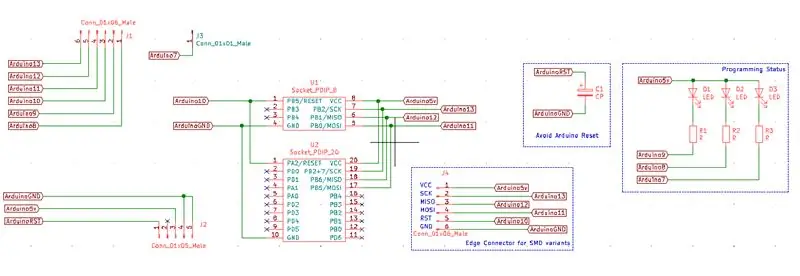
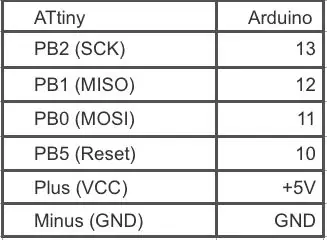

Hãy kiểm tra sơ đồ trong hình trên.
Lá chắn có 2 tùy chọn để lập trình uC.
- Chúng tôi đang sử dụng 2 ổ cắm DIP để đóng gói PDIP tương ứng.
- Mặt khác, các chip gói SMD là một phần của thiết bị PCB mini (Có thể đeo được). Giao diện cắm PCB sang PCB có 6 chân. Nó có thể được lắp / tháo khỏi ổ cắm cạnh PCB (tương tự như giao diện PCI mini cho bo mạch chủ PC). Trong hình trên, bạn cũng có thể tìm thấy đầu nối được sử dụng trong bảng này.
Cuối cùng là một tính năng tùy chọn, bạn có thể xóa nó khỏi sơ đồ của mình dựa trên nhu cầu của bạn. Bạn có thể tìm thấy theo liên kết này ATtiny-Wearable-Device-PCB-Edge-Connector giải thích về cách tạo một PCB mini cho mục đích này.
Các ổ cắm PDIP và đầu nối cạnh được kết nối với các chân Arduino dựa trên bảng trên. Đây là những tín hiệu cần thiết để lập trình ISP.
Lưu ý: Một tụ điện được thêm vào trong Bảng Arduino, chỉ để vô hiệu hóa bất kỳ thiết lập lại nào trong quá trình lập trình
Bước 2: Ánh xạ giản đồ thành các thành phần dấu chân
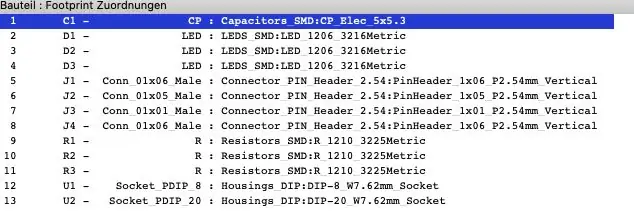
Hầu hết các dấu chân trong dự án này là một phần của thư viện Dấu chân Kicad. Chúng tôi chỉ dừng lại ở đây, để cho biết chúng tôi đã chọn tùy chọn nào và tại sao.
Tham khảo hình trên để biết chi tiết, vui lòng sử dụng chân tụ điện SMD như được chỉ ra và đối với đầu nối cạnh PCB sử dụng đầu cắm THT 6 Pin (độ cao là 2,54 mm, không có sẵn mô hình 3D).
Bước 3: Tạo PCB

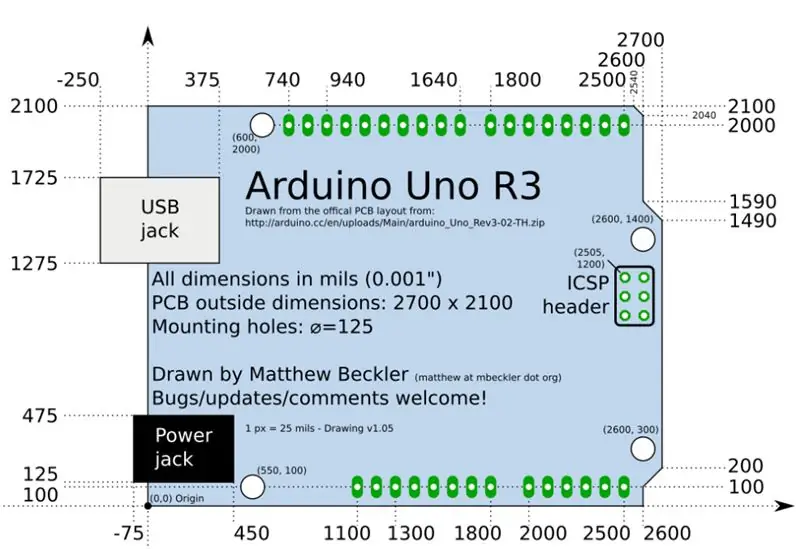
Hãy giải thích cách tiếp cận chính của bố cục PCB:
- ở mặt sau, chúng tôi chỉ đặt các PAD để kết nối với Bảng Arduino của chúng tôi.
- ở phía trên, chúng tôi muốn có ổ cắm DIP, ổ cắm PCB mini và đèn LED trạng thái.
Dựa trên mô tả Arduino tuyệt vời này về Arduino Uno Drawing, chúng ta có thể bắt đầu đặt các đầu nối lá chắn vào bố cục của chúng ta (kiểm tra các hình ảnh ở trên). Như một thông lệ tốt, chúng tôi thay đổi đơn vị đo lường của mình thành inch, để giảm nỗ lực tính toán khoảng cách.
Bước 4: Nhận xét cuối cùng
Tôi đang sử dụng lá chắn để lập trình một chip cùng một lúc. Tôi khuyên bạn nên làm như vậy, để tránh bất kỳ vấn đề nào với mức tín hiệu và luồng lập trình.
Tôi sẽ cập nhật một liên kết đến các tệp tương ứng nếu được yêu cầu.
Một khi chụp được tấm ảnh đẹp của bảng, tôi sẽ đăng tải lên đây. Hy vọng bạn cũng có niềm vui!
Đề xuất:
Lá chắn lập trình 8 chân: 14 bước (có hình ảnh)

Lá chắn lập trình 8 chân: Lá chắn lập trình 8 chân cho phép bạn lập trình các chip dòng ATtiny sử dụng chính Arduino làm lập trình viên. Nói cách khác, bạn cắm cái này vào Arduino của mình và sau đó bạn có thể dễ dàng lập trình chip 8 chân. Sau đó, những bộ vi điều khiển nhỏ này có thể là
Lá chắn lập trình ATtiny Arduino: 7 bước

Lá chắn lập trình ATtiny Arduino: Trong bản xây dựng dự án này, chúng tôi chỉ cho bạn cách tạo lá chắn lập trình viên ATtiny Arduino của riêng bạn bằng cách sử dụng Máy phay PCB để bàn Bantam Tools. Thành phần thiết yếu này cho phép bạn cắm và lập trình chip ATtiny thông qua Arduino IDE. Dự án này
(gần như) Lập trình viên MIDI SysEx CC đa năng (và Trình tự lập trình tự ): 7 bước (có Hình ảnh)

(gần như) Lập trình viên MIDI SysEx CC đa năng (và Trình lập trình …): Vào giữa những năm tám mươi, các bộ sản xuất tổng hợp bắt đầu " ít hơn là tốt hơn " quá trình dẫn đến synths barebone. Điều này cho phép giảm chi phí về mặt sản xuất, nhưng làm cho quá trình vá lỗi trở nên thành công nếu không muốn nói là không thể sử dụng cuối cùng
Tự làm lá chắn lập trình Attiny: 8 bước (có hình ảnh)

Tự làm Lá chắn lập trình Attiny: Nếu bạn đang tìm kiếm một bảng Arduino nhỏ và công suất thấp thì Attiny là một lựa chọn thực sự tốt, tính năng đáng ngạc nhiên của nó so với kích thước của nó. Nó có 5 chân GPIO, 3 trong số đó là chân Analog và 2 chân có đầu ra PWM. Nó cũng thực sự linh hoạt đối với
Hướng dẫn lập trình thú vị cho nhà thiết kế - Kiểm soát quy trình chương trình- Tuyên bố vòng lặp: 8 bước

Hướng dẫn lập trình thú vị cho nhà thiết kế - Điều khiển quy trình chương trình- Tuyên bố vòng lặp: Điều khiển quy trình chương trình- Tuyên bố vòng lặp Từ chương này, bạn sẽ tiếp xúc với một điểm kiến thức quan trọng và mạnh mẽ - Câu lệnh vòng lặp. Trước khi đọc chương này, nếu bạn muốn vẽ 10.000 vòng tròn trong chương trình, bạn chỉ có thể thực hiện với một
